Cara Blokir Nomor Kontak di Android
Cara Memblokir Nomor Kontak di Aplikasi Telepon Default Android
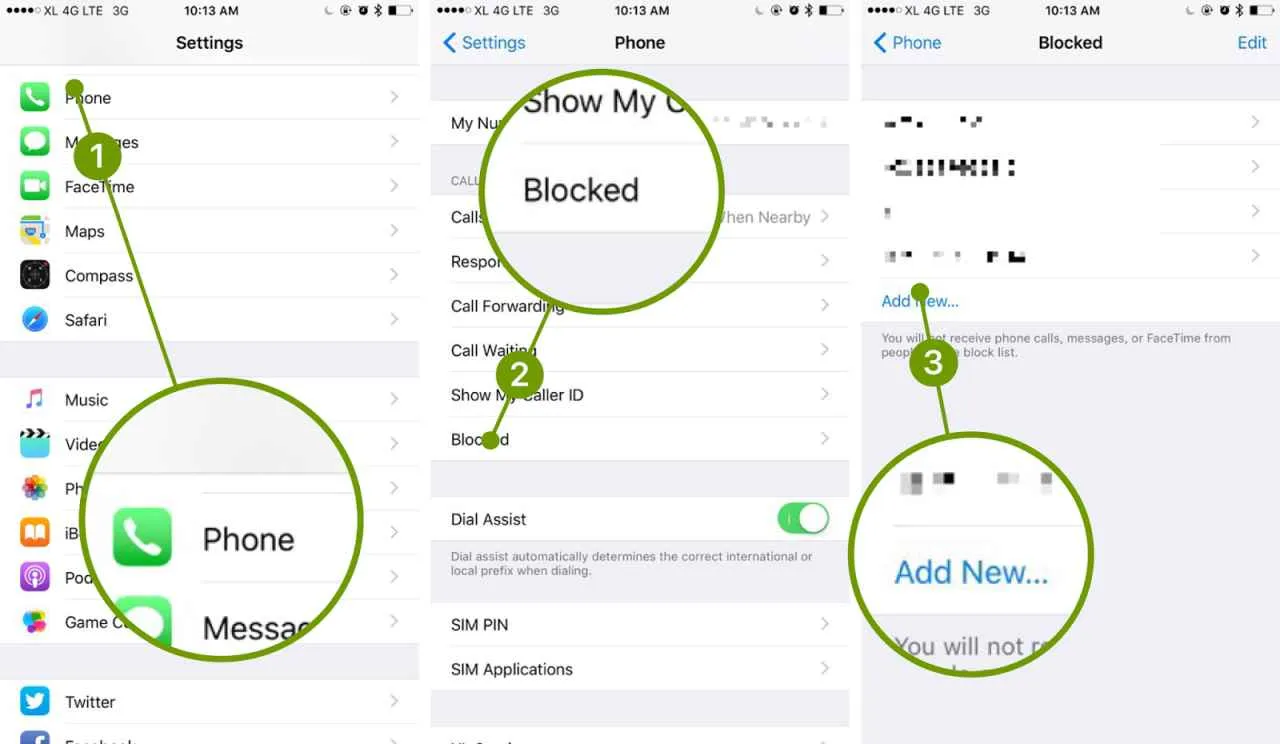
Bosan di-spam telepon atau menerima panggilan tak diinginkan? Tenang, Android punya fitur andalan untuk memblokir nomor-nomor tersebut. Cara blokirnya pun gampang banget, kok! Artikel ini akan memandu kamu langkah demi langkah untuk memblokir nomor kontak yang mengganggu di aplikasi telepon bawaan Android, baik versi 10, 11, maupun 12. Siap-siap mengucapkan selamat tinggal pada panggilan tak diinginkan!
Langkah Memblokir Nomor Kontak di Berbagai Versi Android
Meskipun antarmuka sedikit berbeda, cara memblokir nomor kontak di aplikasi telepon default Android pada dasarnya sama. Berikut tabel ringkasan langkah-langkahnya:
| Versi Android | Langkah 1 | Langkah 2 | Langkah 3 |
|---|---|---|---|
| Android 10 | Buka aplikasi Telepon dan cari riwayat panggilan dari nomor yang ingin diblokir. | Ketuk ikon tiga titik vertikal di pojok kanan atas, lalu pilih “Blokir nomor”. | Konfirmasi pemblokiran. |
| Android 11 | Buka aplikasi Telepon dan cari nomor yang ingin diblokir di riwayat panggilan atau kontak. | Ketuk dan tahan nomor tersebut hingga muncul menu konteks. | Pilih opsi “Blokir nomor”. |
| Android 12 | Temukan nomor yang ingin diblokir di riwayat panggilan atau kontak pada aplikasi Telepon. | Ketuk ikon informasi (biasanya berupa huruf “i” di dalam lingkaran) di samping nomor tersebut. | Pilih “Blokir nomor” dan konfirmasi. |
Ilustrasi Pemblokiran Nomor Kontak
Screenshot pada Android 10 akan menampilkan riwayat panggilan dengan nomor yang ingin diblokir. Di bagian atas layar, terlihat tiga titik vertikal yang merupakan menu pengaturan. Setelah diklik, akan muncul opsi “Blokir nomor”. Pada Android 11, tampilannya akan sedikit berbeda, dengan menu konteks muncul setelah nomor ditekan dan ditahan. Opsi “Blokir nomor” akan terlihat jelas di dalam menu tersebut. Sementara pada Android 12, ikon informasi akan terlihat di samping nomor kontak. Setelah diklik, akan muncul detail kontak termasuk opsi untuk memblokir nomor tersebut.
Potensi Masalah dan Solusinya
Meskipun umumnya mudah, terkadang muncul masalah saat memblokir nomor. Berikut beberapa potensi masalah dan solusinya:
- Masalah: Nomor tidak terblokir setelah mengikuti langkah-langkah di atas.
Solusi: Pastikan kamu sudah menggunakan aplikasi telepon bawaan Android dan bukan aplikasi pihak ketiga. Restart perangkatmu dan coba lagi. Jika masih bermasalah, coba perbarui aplikasi telepon ke versi terbaru. - Masalah: Opsi “Blokir nomor” tidak muncul.
Solusi: Periksa pengaturan aplikasi teleponmu. Mungkin ada pengaturan yang perlu diaktifkan. Cobalah juga untuk mencari pembaruan sistem operasi Androidmu. - Masalah: Nomor yang diblokir masih bisa mengirim SMS.
Solusi: Pemblokiran nomor di aplikasi telepon biasanya hanya memblokir panggilan. Untuk memblokir SMS, kamu perlu menggunakan aplikasi pengelola SMS atau fitur blokir SMS yang ada di pengaturan perangkatmu.
Memblokir Nomor Kontak Menggunakan Aplikasi Pihak Ketiga
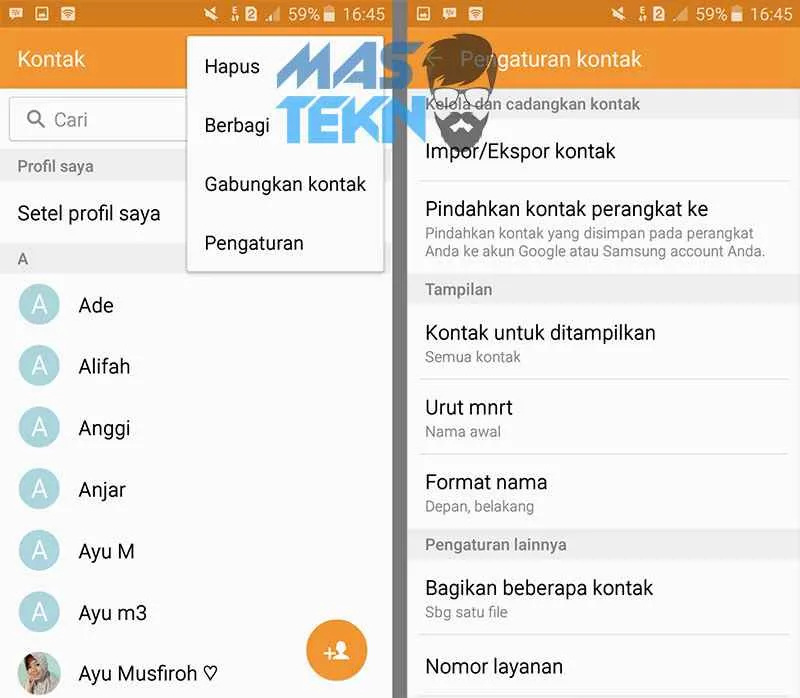
Bosan di-spam telepon atau menerima panggilan tak diinginkan? Fitur blokir bawaan Android mungkin kurang greget. Untungnya, banyak aplikasi pihak ketiga yang menawarkan solusi lebih canggih dan efektif untuk memblokir nomor kontak yang mengganggu. Aplikasi-aplikasi ini biasanya menyediakan fitur tambahan seperti identifikasi penelepon, perekaman panggilan, dan bahkan blokir SMS. Yuk, kita telusuri beberapa pilihan terbaiknya!
Aplikasi Pemblokir Panggilan dan SMS Populer
Beberapa aplikasi pemblokir panggilan dan SMS populer di Android menawarkan fitur-fitur yang beragam. Memilih aplikasi yang tepat bergantung pada kebutuhan masing-masing pengguna. Berikut perbandingan tiga aplikasi yang cukup populer:
| Nama Aplikasi | Fitur Utama | Kelebihan | Kekurangan |
|---|---|---|---|
| Truecaller | Identifikasi penelepon, blokir panggilan, blokir SMS, perekaman panggilan (berbayar), laporan spam | Basis data spam yang luas, identifikasi penelepon akurat, antarmuka pengguna yang intuitif | Beberapa fitur premium berbayar, mungkin menampilkan iklan |
| Hiya | Identifikasi penelepon, blokir panggilan, blokir SMS, laporan spam, perlindungan dari penipuan | Antarmuka yang bersih dan mudah digunakan, perlindungan yang komprehensif terhadap panggilan spam dan penipuan | Beberapa fitur premium berbayar, mungkin membutuhkan izin akses yang luas |
| Call Blocker – Mr. Number | Blokir panggilan, blokir SMS, daftar hitam/putih, identifikasi penelepon, perlindungan dari penipuan | Opsi kustomisasi yang luas, kemampuan untuk memblokir nomor berdasarkan pola atau kode area | Antarmuka mungkin terasa kurang modern dibandingkan aplikasi lain, beberapa fitur premium berbayar |
Langkah-Langkah Memblokir Kontak di Truecaller
Sebagai contoh, mari kita lihat bagaimana cara memblokir nomor kontak menggunakan Truecaller. Aplikasi ini dipilih karena menawarkan kombinasi fitur yang baik dan antarmuka yang user-friendly.
- Buka aplikasi Truecaller.
- Cari nomor telepon yang ingin diblokir di kolom pencarian atau temukan di daftar panggilan.
- Ketuk pada nomor telepon tersebut.
- Pada halaman detail nomor, cari tombol atau opsi “Blokir”.
- Konfirmasi pemblokiran. Nomor tersebut sekarang akan masuk ke daftar blokir Anda.
Ilustrasi Antarmuka Truecaller Saat Memblokir Kontak
Bayangkan layar menampilkan detail nomor telepon yang akan diblokir. Di bagian atas, terdapat foto profil (jika tersedia) dan nama penelepon. Di bawahnya, terdapat informasi seperti lokasi (jika tersedia) dan riwayat panggilan. Tombol “Blokir” ditampilkan dengan jelas, biasanya berwarna merah atau dengan ikon yang mudah dikenali, seperti ikon tanda silang atau simbol kunci. Setelah tombol “Blokir” ditekan, akan muncul konfirmasi singkat sebelum nomor tersebut benar-benar diblokir. Layar kemudian akan menampilkan pesan konfirmasi bahwa nomor tersebut telah berhasil diblokir, mungkin dengan pilihan untuk membatalkan blokir jika diperlukan.
Mengelola Daftar Kontak yang Diblokir di Truecaller
Untuk mengelola daftar kontak yang telah diblokir di Truecaller, Anda dapat mengakses menu pengaturan aplikasi. Biasanya, terdapat bagian khusus yang menampilkan semua nomor yang telah diblokir. Di sini, Anda dapat melihat daftar nomor yang telah diblokir, menghapus nomor dari daftar blokir, atau bahkan mengekspor daftar tersebut.
Memblokir SMS dari Nomor Kontak Tertentu
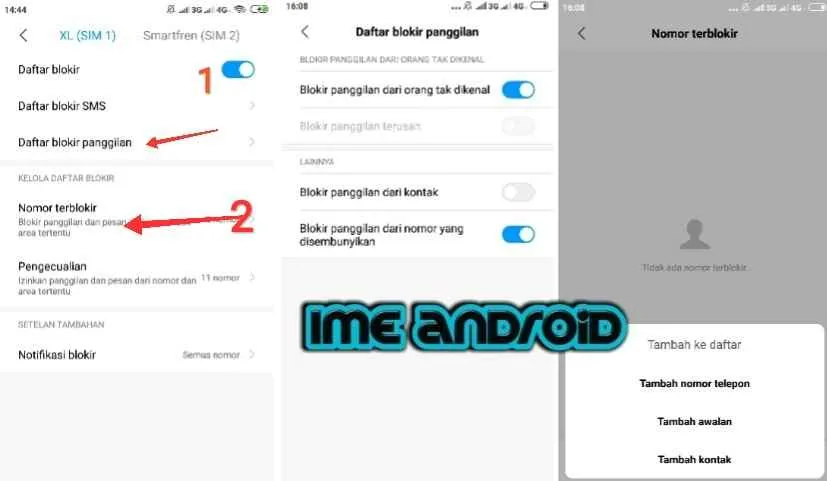
Bosan dihujani spam SMS? Atau mungkin ada nomor tertentu yang bikin kamu risih? Tenang, Android punya fitur andalan untuk memblokir SMS dari nomor-nomor yang nggak diinginkan. Cara blokirnya pun cukup mudah, kok! Berikut ini panduan lengkapnya, mulai dari memblokir SMS dari kontak tertentu hingga memblokir pesan dari grup.
Memblokir SMS dari Nomor Kontak Tertentu di Aplikasi Pesan Bawaan
Aplikasi pesan bawaan Android (biasanya Google Messages) menyediakan fitur praktis untuk memblokir SMS. Caranya bergantung pada versi Android dan aplikasi yang kamu gunakan, tapi umumnya cukup mudah. Biasanya, kamu cukup membuka percakapan SMS dengan nomor yang ingin diblokir, cari opsi pengaturan (biasanya berupa tiga titik vertikal), lalu pilih “Blokir nomor” atau opsi serupa. Setelah diblokir, SMS dari nomor tersebut tidak akan lagi muncul di inboxmu.
Memblokir SMS dari Nomor Tidak Dikenal
Selain memblokir nomor spesifik, kamu juga bisa memblokir SMS dari nomor yang tidak dikenal atau tersimpan di kontakmu. Fitur ini sangat berguna untuk mengurangi spam. Langkah-langkahnya hampir sama dengan memblokir nomor kontak tertentu, namun mungkin ada opsi khusus “Blokir nomor tidak dikenal” di pengaturan aplikasi pesanmu. Cek menu pengaturan aplikasi pesanmu untuk menemukan fitur ini.
Perbandingan Cara Memblokir SMS di Berbagai Aplikasi Pesan
Fitur pemblokiran SMS bisa sedikit berbeda antar aplikasi pesan. Berikut perbandingan singkatnya:
| Aplikasi | Langkah Pemblokiran | Kelebihan | Kekurangan |
|---|---|---|---|
| Google Messages | Buka percakapan, cari ikon tiga titik, pilih “Blokir nomor”. | Mudah digunakan, terintegrasi dengan baik di Android. | Fitur tambahan mungkin terbatas dibandingkan aplikasi pihak ketiga. |
| Textra SMS | Buka percakapan, tekan lama nomor pengirim, pilih “Blokir”. | Tampilan yang dapat dikustomisasi, banyak fitur tambahan. | Membutuhkan instalasi aplikasi tambahan. |
| Pulse SMS | Buka pengaturan aplikasi, cari menu “Blocked numbers”, lalu tambahkan nomor yang ingin diblokir. | Antarmuka yang bersih dan intuitif, fitur privasi yang kuat. | Kurang populer dibandingkan Google Messages atau Textra. |
Memblokir SMS dari Grup Tertentu
Sayangnya, memblokir SMS dari grup tertentu secara langsung tidak bisa dilakukan di sebagian besar aplikasi pesan bawaan Android. Kamu perlu memblokir setiap nomor anggota grup secara individual. Namun, beberapa aplikasi pihak ketiga mungkin menawarkan fitur yang lebih canggih untuk mengatasi hal ini, periksa fitur dan pengaturan aplikasi pesan yang kamu gunakan.
Ilustrasi Pesan SMS yang Diblokir
Bayangkan kotak masuk pesanmu. Biasanya, pesan SMS akan muncul dengan nama atau nomor pengirim. Namun, setelah kamu memblokir sebuah nomor, pesan SMS dari nomor tersebut sama sekali tidak akan muncul di kotak masuk. Tidak ada notifikasi, tidak ada pemberitahuan, seolah pesan tersebut tidak pernah terkirim. Kotak masukmu akan tetap bersih dari pesan-pesan yang tidak diinginkan.
Memblokir Nomor Kontak Melalui Pengaturan Sistem Android
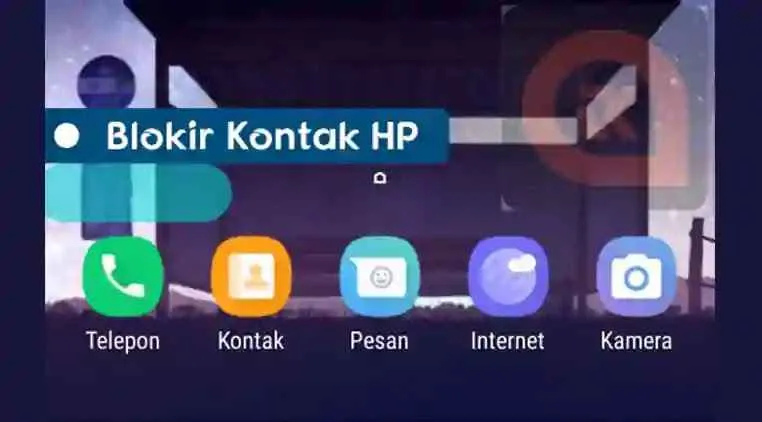
Bosan di-spam atau menerima panggilan tak diinginkan? Fitur blokir kontak di Android bisa jadi penyelamatmu! Selain lewat aplikasi telepon bawaan, kamu juga bisa memblokir nomor nakal melalui pengaturan sistem Android. Metode ini menawarkan fleksibilitas dan terkadang bahkan lebih efektif. Yuk, kita bahas langkah-langkahnya!
Langkah-langkah Memblokir Nomor Kontak Lewat Pengaturan Sistem Android
Cara ini sedikit berbeda tergantung versi Android yang kamu gunakan, tapi secara umum langkah-langkahnya mirip. Perbedaannya mungkin terletak pada letak menu dan penyebutan fitur. Berikut panduan umum yang bisa kamu ikuti:
- Buka menu Pengaturan di ponsel Android kamu. Biasanya ikonnya berupa roda gigi.
- Cari dan pilih menu Aplikasi atau Aplikasi & Notifikasi. Nama menunya mungkin sedikit berbeda tergantung merek dan versi Android.
- Temukan dan pilih aplikasi Telepon atau Kontak. Sekali lagi, nama aplikasinya bisa bervariasi.
- Pada halaman pengaturan aplikasi Telepon, cari opsi Nomor yang Diblokir atau opsi yang serupa. Opsi ini mungkin berada di bawah tab “Pengaturan Tambahan” atau sejenisnya.
- Klik tombol Tambahkan Nomor atau opsi yang serupa. Masukkan nomor telepon yang ingin kamu blokir, lalu klik Simpan atau OK.
Setelah mengikuti langkah-langkah di atas, nomor tersebut akan otomatis diblokir. Panggilan dan SMS dari nomor tersebut tidak akan lagi sampai ke ponselmu.
Diagram Alur Pemblokiran Nomor Kontak
Untuk memudahkan pemahaman, berikut diagram alur pemblokiran nomor kontak melalui pengaturan sistem Android:
[Berikut ilustrasi diagram alur. Bayangkan diagram alur sederhana dengan kotak dan panah. Mulai dari “Buka Pengaturan”, lalu ke “Pilih Aplikasi”, kemudian “Pilih Aplikasi Telepon”, lalu “Cari Nomor yang Diblokir”, lalu “Tambahkan Nomor”, dan terakhir “Simpan”.]
Perbandingan Metode Pemblokiran Kontak
Membandingkan metode pemblokiran kontak melalui pengaturan sistem dengan metode lain, seperti melalui aplikasi telepon bawaan, akan membantu kamu memilih metode yang paling sesuai dengan kebutuhan.
| Metode | Langkah | Keunggulan | Kekurangan |
|---|---|---|---|
| Pengaturan Sistem | Buka Pengaturan > Aplikasi > Aplikasi Telepon > Nomor yang Diblokir > Tambah Nomor | Biasanya lebih efektif dalam memblokir semua jenis komunikasi (panggilan dan SMS), terintegrasi dengan sistem operasi. | Langkahnya mungkin lebih panjang dibandingkan dengan metode lain, letak menu bisa berbeda-beda tergantung merek dan versi Android. |
| Aplikasi Telepon Default | Biasanya terdapat ikon “Blokir” di detail kontak atau riwayat panggilan. | Langkahnya lebih singkat dan mudah dipahami. | Kemungkinan hanya memblokir panggilan, belum tentu SMS. Efektivitasnya bisa bervariasi tergantung aplikasi. |
Batasan dan Keuntungan Metode Pemblokiran Melalui Pengaturan Sistem
Metode pemblokiran melalui pengaturan sistem umumnya lebih efektif karena memblokir semua bentuk komunikasi dari nomor yang telah diblokir, baik panggilan maupun SMS. Namun, kelemahannya adalah langkah-langkahnya mungkin lebih rumit dan letak menu bisa berbeda-beda di setiap perangkat Android. Keuntungannya terletak pada integrasi yang lebih baik dengan sistem operasi, sehingga pemblokiran lebih menyeluruh dan terjamin.
Mengatasi Masalah Pemblokiran Nomor Kontak
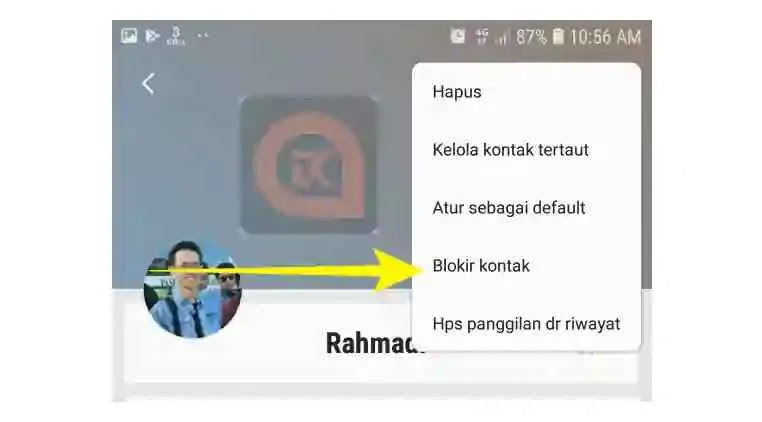
Blokir kontak di Android memang praktis, tapi terkadang prosesnya nggak selalu mulus. Ada kalanya kamu mengalami kendala, mulai dari pesan error misterius sampai kontak yang masih bisa menghubungimu. Tenang, nggak perlu panik! Artikel ini akan membantumu mengidentifikasi dan mengatasi masalah-masalah tersebut agar kamu bisa kembali menikmati ketenangan tanpa gangguan panggilan atau pesan yang nggak diinginkan.
Berikut ini beberapa masalah umum yang sering dihadapi saat memblokir nomor kontak di Android, beserta solusi dan langkah pencegahannya. Semoga informasi ini bermanfaat!
Tabel Pemecahan Masalah Pemblokiran Kontak
| Masalah | Penyebab | Solusi | Pencegahan |
|---|---|---|---|
| Kontak masih bisa menghubungi | Pemblokiran tidak berhasil tersimpan, aplikasi telepon bermasalah, atau kontak menggunakan aplikasi pesan instan lain. |
|
Pastikan koneksi internet stabil saat memblokir kontak dan selalu perbarui aplikasi telepon ke versi terbaru. |
| Muncul pesan error “Gagal memblokir kontak” | Kesalahan sistem, aplikasi telepon yang corrupt, atau izin aplikasi yang tidak mencukupi. |
|
Berikan izin yang cukup untuk aplikasi telepon dan pastikan aplikasi selalu terupdate. |
| Kontak terblokir, tapi masih menerima notifikasi | Pengaturan notifikasi aplikasi pesan instan belum diubah. |
|
Setelah memblokir kontak, periksa dan atur pengaturan notifikasi di aplikasi pesan instan. |
Contoh Pesan Error Pemblokiran Gagal
Berikut ilustrasi pesan error yang mungkin muncul saat proses pemblokiran gagal. Bayangkan sebuah kotak dialog muncul di layar dengan judul besar “Kesalahan Pemblokiran”. Di bawah judul, terdapat teks yang menjelaskan: “Terjadi kesalahan saat memblokir nomor kontak. Silakan coba lagi nanti. Jika masalah berlanjut, hubungi dukungan.” Terdapat juga tombol “OK” untuk menutup kotak dialog tersebut. Warna teks error umumnya berwarna merah, menandakan adanya masalah.
Penutup

Mengatasi panggilan dan pesan yang tidak diinginkan di Android kini jauh lebih mudah. Dengan panduan lengkap ini, kamu tak perlu lagi repot menghadapi gangguan dari nomor-nomor yang tidak diinginkan. Selamat menikmati ketenangan dan privasi di smartphone-mu! Jangan ragu untuk mencoba berbagai metode yang telah dijelaskan dan temukan cara yang paling sesuai dengan kebutuhanmu.


What's Your Reaction?
-
0
 Like
Like -
0
 Dislike
Dislike -
0
 Funny
Funny -
0
 Angry
Angry -
0
 Sad
Sad -
0
 Wow
Wow








